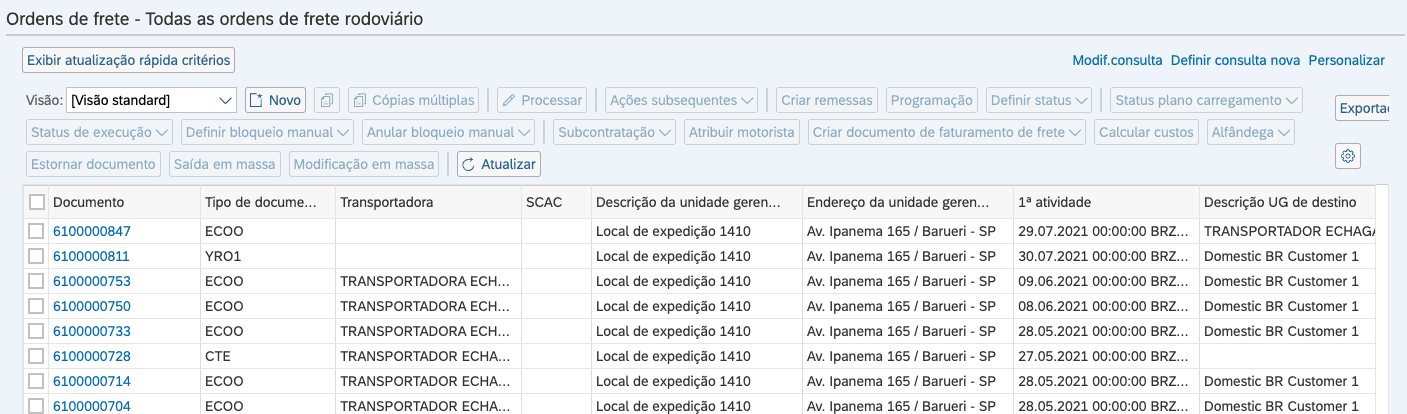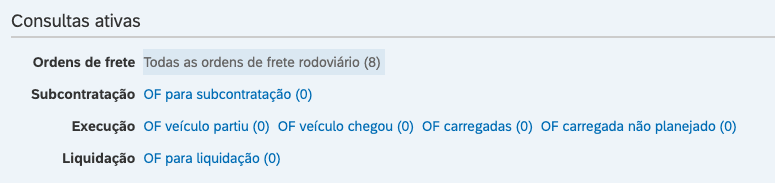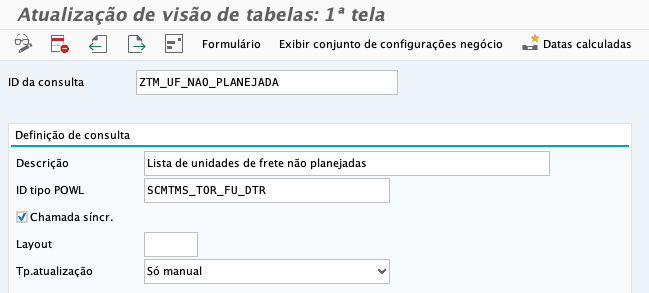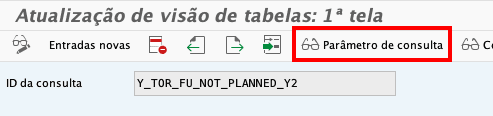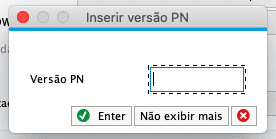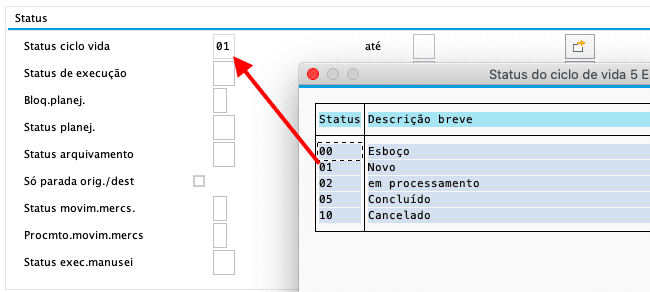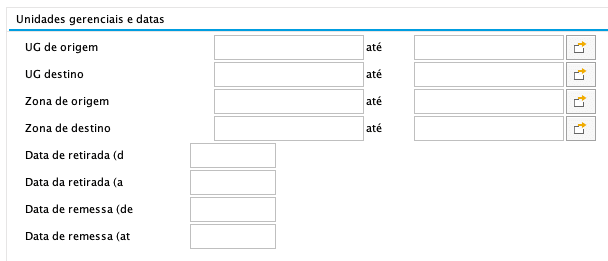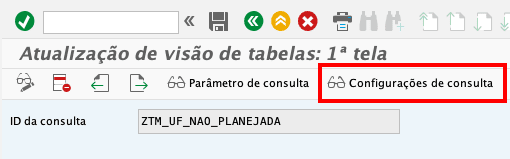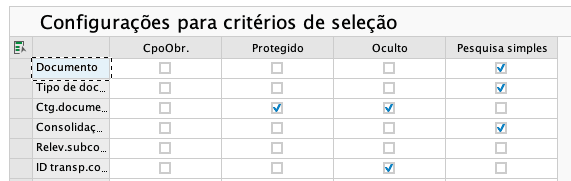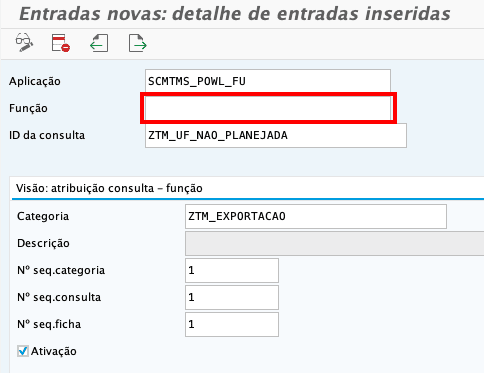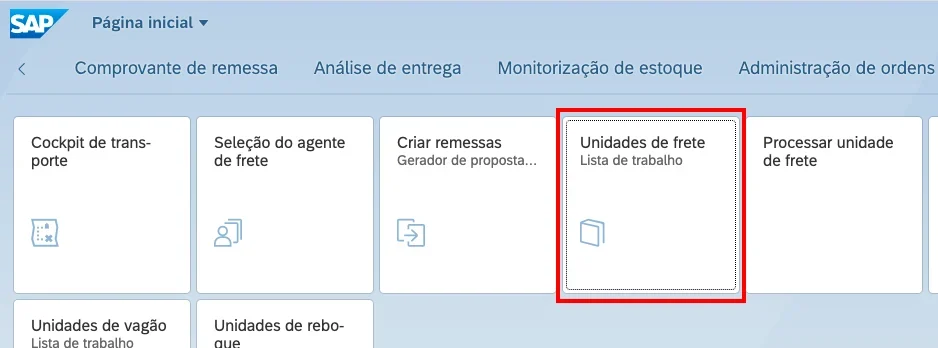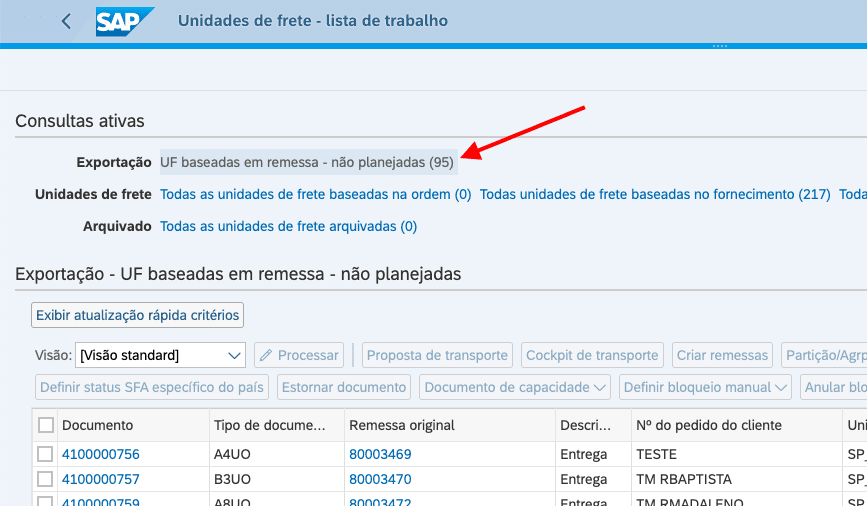Uma das atividades importantes na entrega de um projeto de TM é como a operação vai funcionar no pós go-live. Parece óbvio mas o que tenho visto em algumas implementações é que a empresa testou o sistema, executou os cenários em modo teste.. mas não se organizou adequadamente para performar as atividades no dia a dia pós go-live. Uma coisa é você testar sei lá... 10 cenários por dia. Outra é você ter que planejar 400 embarques de uma planta por dia (sendo otimista aqui). Opa.. mas ainda tem as entradas! rsrsrsrs
E, não vou falar aqui sobre treinamento para os usuários finais.... mas uma coisa simples... como a área de negócio vai identificar o que possui de necessidades para planejar? Como identificar aquilo que está liberado para gerar a documentação (nota fiscal)? Liberar o carregamento? Dar saída?
Se considerarmos o cenário básico... uma das coisas que ajuda no dia a dia é organizar as listas de trabalho (POWLs) para ter essa visibilidade. As POWLs (Personal Object Worklist) são na verdade listas ou melhor dizendo consultas que você faz dos documentos no sistema; alguns chamam de relatórios. Bom... no TM tem lista pra quase tudo!
Uma coisa legal dessas listas é que o próprio usuário pode personalizar consultas e criar categorias afim de agrupar suas consultas. Ou seja, ele tem a flexibilidade de organizar a sua atividade. Isso é bom.. mas ao mesmo tempo pode ser um problema, pois cada usuário tem que personalizar as suas próprias visões gerando retrabalho sem falar na falta de padronização que pode acontecer.
Para evitar o consultou ou analista de TI pode configurar e pré-definir essas consultas no sistema. Antes da sair "construindo" as consultas no sistema uma sugestão que dou uma fazerem um brainstorm com a equipe de projeto e operacional em cima do processos desenhados e testados no sistema afim de definir quais consultas e categorias devem ser criadas. Já tive projeto em que 100% das consultas (+60) foram configuradas de acordo com a necessidade do negócio.
Mas CUIDADO.. porque configurar consultas POWL são ao mesmo tempo must e desired. Must - porque vai fazer diferença na operação e desired - porque se você não fizer... o usuário pode criar e ajustar pontualmente sua busca. Afinal configurar e validar 60 consultas por exemplo vai demandar um tempo e você só deve fazer isso se você conseguiu garantir que tudo está funcionando no sistema! Afinal a operação não pode parar! Então.. se você está naquele projeto de 6 meses... sorry.. quem sabe no próximo! :-P
Vamos lá então para as configurações...
1. Categorias
Categoria é uma forma de organizar/agrupar suas consultas, no exemplo abaixo definimos como etapas do processo (Geral, Subcontratação, Execução e Liquidação); mas vai depender do documento que estão consultando e da criatividade de cada um. Já criei categorias para segregar por localidade de origem ou destino e por outras formas. Enfim... como disse, vai da criatividade do grupo envolvido nas definições!
Para definir uma categoria basta você seguir os passos abaixo:
Passo 1. Execute a transação POWL_CAT
Passo 2. Clique em novas entradas.
Passo 3. Informe uma identificação (chave) e a descrição da categoria. Para fins de exemplo iremos definir uma categoria Exportação.
Passo 4. Salve as suas modificações.
2. Definir consulta POWL
Aqui como exemplo vamos definir uma única consulta. E, no final passo algumas referências de outra consultas que você pode criar.
Para definir uma consulta POWL basta você seguir os passos abaixo:
Passo 1. Execute a transação POWL_QUERY
Passo 2. Clique em novas entradas.
Passo 3. Vamos criar uma consulta para listar as unidades de frete pendentes de planejamento. Para isso defina os valores conforme imagem abaixo:
Sobre o Tipo de atualização para consulta - define em que momento os dados serão atualizados na consulta.
- Na primeira chamada da lista - Atualiza cada consulta somente na primeira vez em uma determinada sessão do usuário
- Em cada chamada da lista - Atualiza a consulta em cada chamada do usuário
- Na primeira chamada da página - Atualiza a consulta padrão da POWL quando a POWL é carregada pela primeira vez em uma determinada sessão do usuário
- Em cada chamada da página - Atualiza a consulta padrão da POWL sempre que a POWL é renderizada em uma determinada sessão do usuário quando, por exemplo, se muda entre POWLs
- Só manual - Nenhuma atualização automática
Passo 4. Clique no botão Parâmetro de consulta
O sistema irá apresentar um pop-up, clique no botão Enter
Passo 5. Desça a tela até o grupo Status e informe o valor 01 no campo Status ciclo vida e clique no botão Enter. Dessa forma, sua consulta irá retornar as unidades de frete que ainda não foram planejadas.
Conforme necessidade você pode ou melhor deve adicionar outros critérios de seleção. Veja por exemplo, que você pode selecionar por locais ou zonas de origem e destino, bem como datas de entrega e coleta.
Passo 6. Clique no botão Aceitar para confirmar os dados.
Passo 7. Salve as modificações
Observe que no botão Configurações de consulta você pode definir se os campos estarão fechados para alteração na execução da consulta, se é um parâmetro obrigatório, oculto e se está disponível na pesquisa simples. Eu costumo modificar os campos da pesquisa simples pois acho que o padrão apresenta campos demais até! rsrsrs
3. Atribuir consulta a aplicação
Nessa atividade iremos definir em que role (função) a consulta estará disponível. E, ai você pode solicitar ao basis ou a área de segurança, para criar uma role específica; ou mesmo atribuir a uma role já existente. Nesse exemplo faz sentido você atribuir a uma role de usuários de planejamento de transporte.
Passo 1. No campo de comando execute a transação POWL_QUERYR
Passo 2. Para criar uma nova categoria POWL, selecionar processar -> novas entradas.
Passo 3. Crie um registro conforme imagem abaixo. No campo em vermelho você deverá informar a role a qual deseja atribuir sua consulta; se você não informar a sua consulta ficará disponível para todos usuários. Você também pode utilizar a transação POWL_QUERYU caso queira adicionar a consulta para um usuários específico.
* Esses campos de No seq. (sequencia) define a ordenação de apresentação para a categoria, consulta e ficha.
Passo 4. Salve as modificações.
PRONTINHO!!! \o/
Para validarmos basta você acessar o grupo Planejamento (se tiver usando as definições standard) e clicar no aplicativo Unidades de frete - Lista de trabalho.
No guia de configurações gerais do Best Practices você irá encontrar outras referências para criação de consulta.
* veja a nota 2970208 - SAP Best Practices for S/4HANA Supply Chain for Transportation Management 1909
Exemplo:
- Ordens de frete sem plano de carregamento
- Ordens de frete com plano de carregamento, não carregadas
- Ordens de frete carregadas
- Ordens de frete aguardando subcontratação
- Ordens de frete para liquidação (gerar pedido e folha)
- Ordens de frete aguardando saída do veículo
- Ordens de frete aguardando chegada do veículo
Espero que esse artigo tenha sido útil! Se gostou, compartilhe e marque a SeInspire na sua rede social! Isso nos motiva a produzir mais conteúdo para vocês.
Abraço
Eduardo Chagas